001-环境系统搭建
本博文作为大数据学习的开端,主要写的是环境的搭建,毕竟环境搭建不好一切都是白搭。在此使用的虚拟机是VMWARE WORKSTATION PRO12 ,环境是CentOS7 64位。
1.打开VM,文件—>新建虚拟机,出现以下界面,选择自定义高级,点击下一步
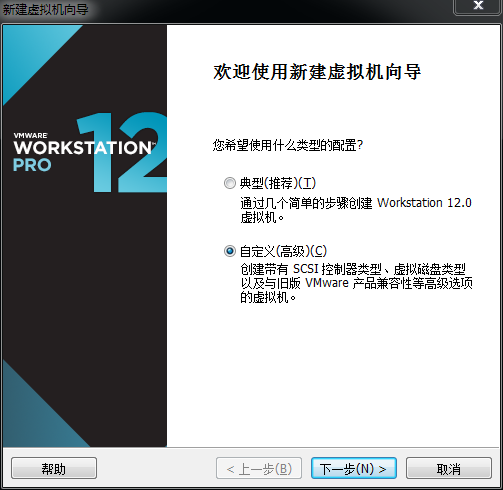
2.默认,点击下一步
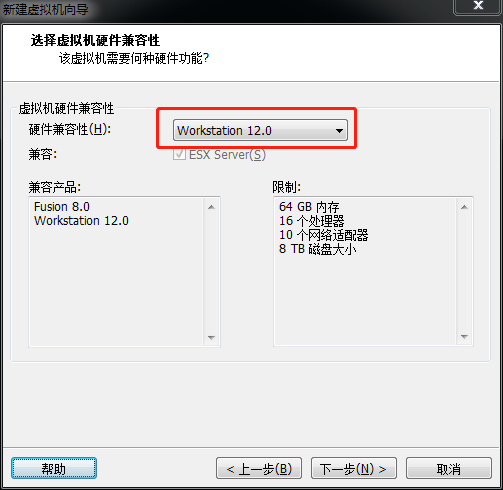
3.选择自己电脑中的CentOS7的.iso文件
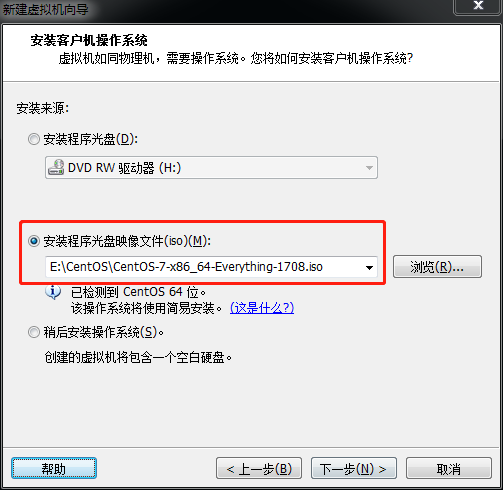
4.下面的名称自定义,用户名和密码自己定义,但是需要记住,因为后面有需要,当安装完成后,使用密码进行登录。
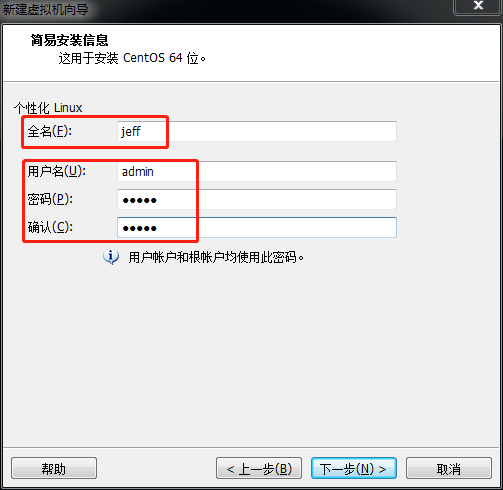
5.自定义虚拟机的名称以及虚拟机在电脑中安装的位置
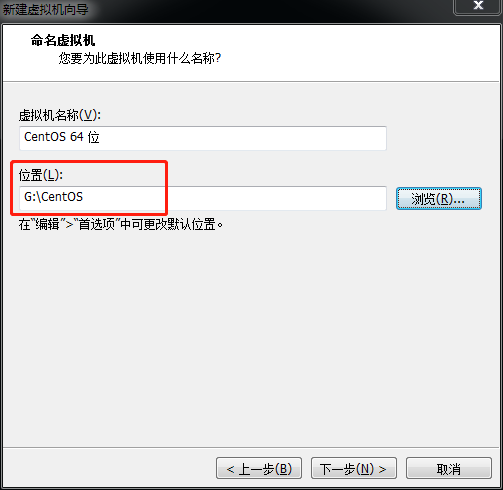
6.可以默认,虚拟机创建完毕后能够自定义修改
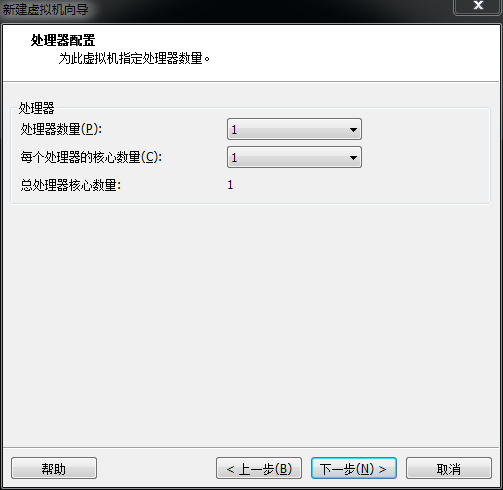
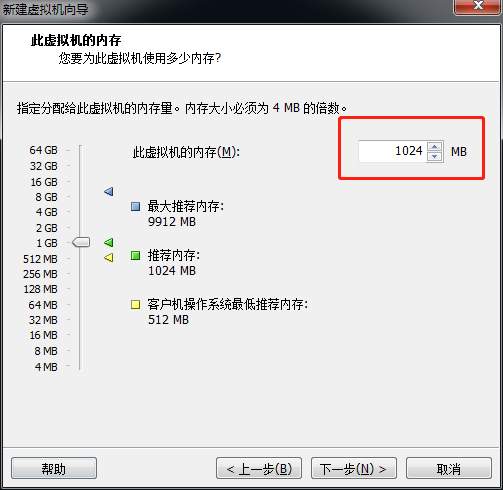
7.此时的网络选择NAT模式,方便虚拟机移动后也能够上网
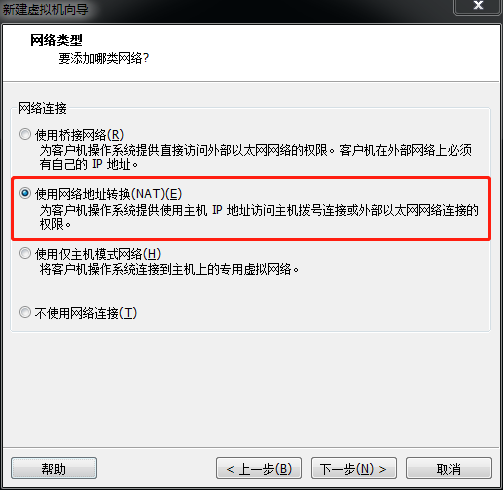
8.默认,点击下一步
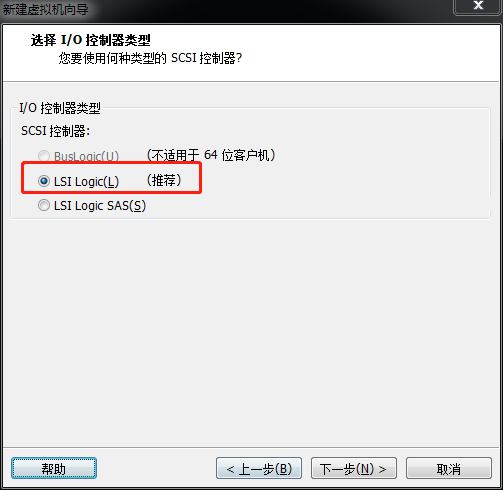
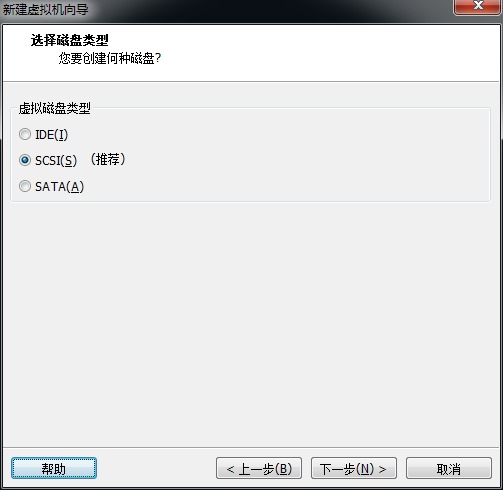
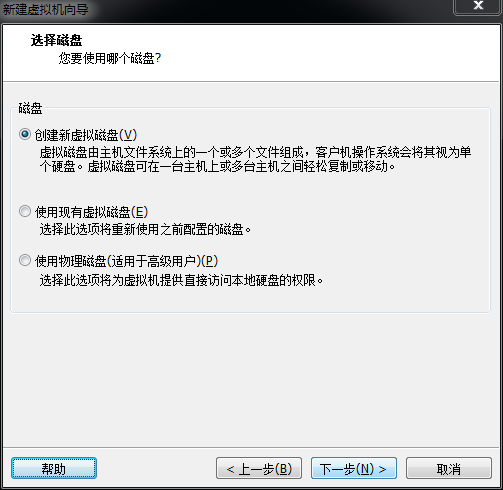
9.可以默认,虚拟机创建完毕后能够自定义修改
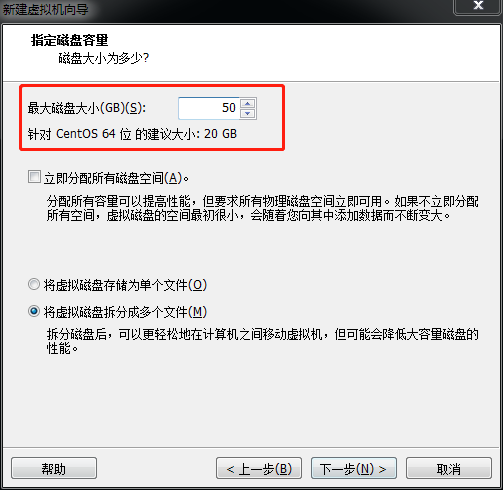
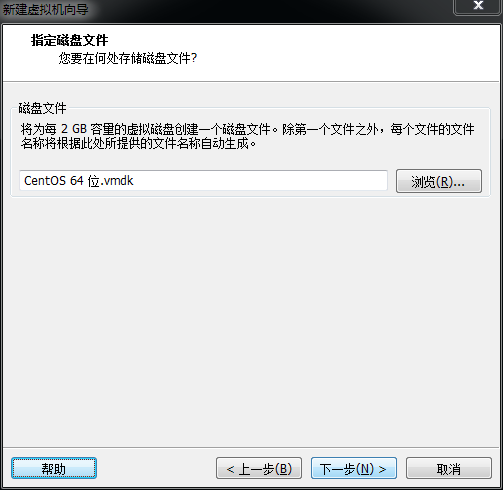
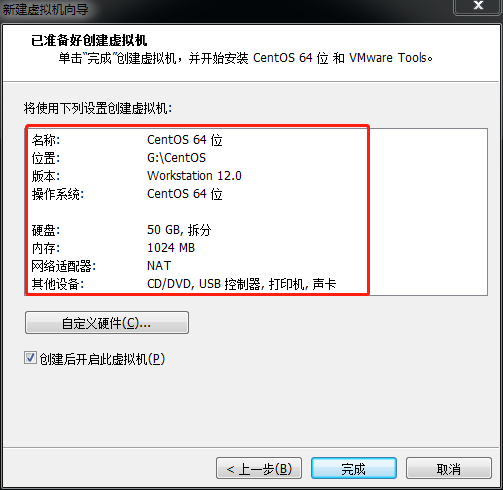
10.执行安装
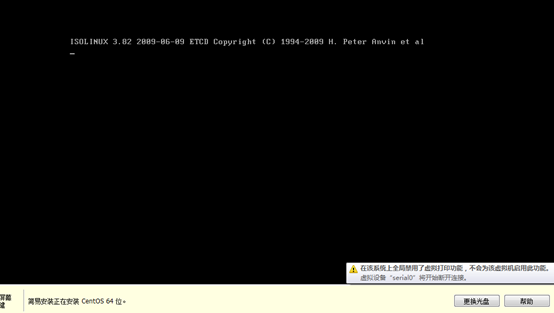
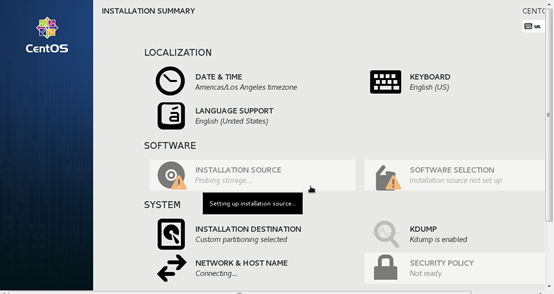
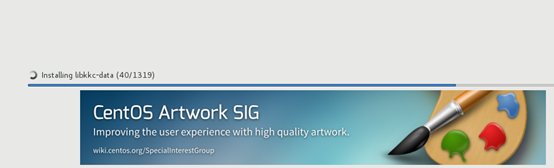
11.需要大约10min安装完毕,出现下列界面,点击进去,选择accept即可,点击finish
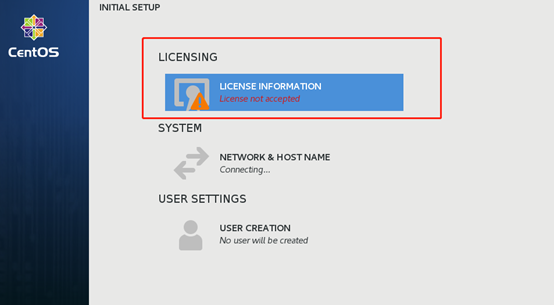
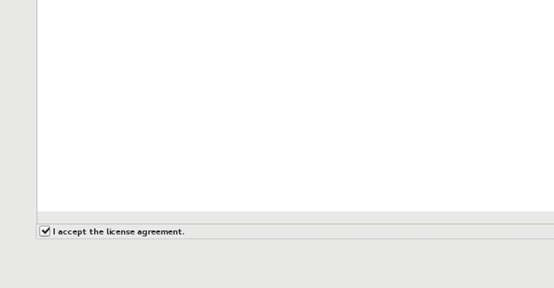
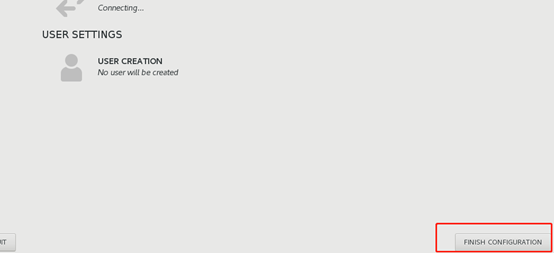
12.安装完毕,启动虚拟机,点击用户,输入之前设置的密码进入系统
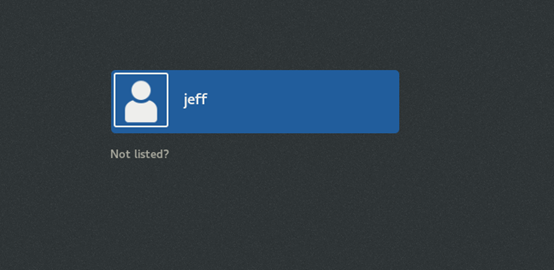
13.调出Terminal界面,进行网络的设置
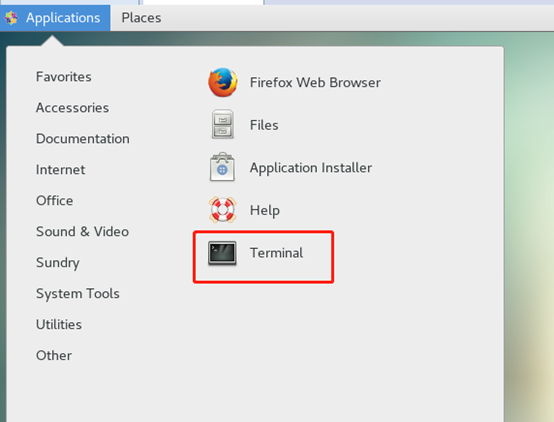
13.1 设置NAT模式
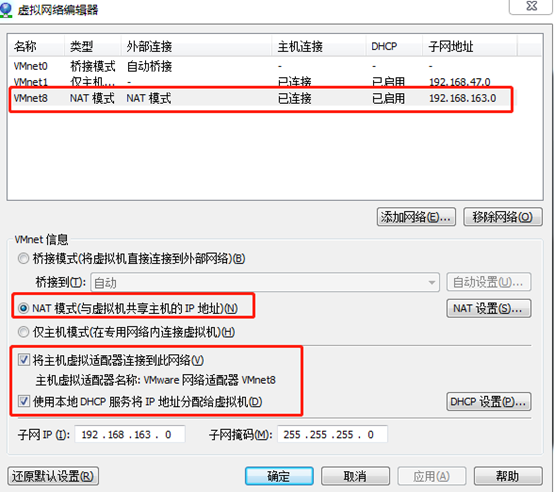
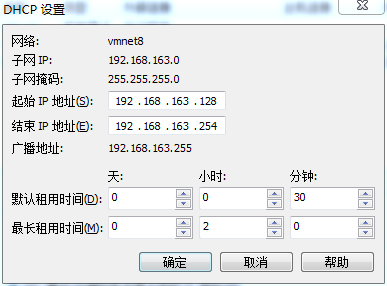
13.2 网卡与下面是对应的
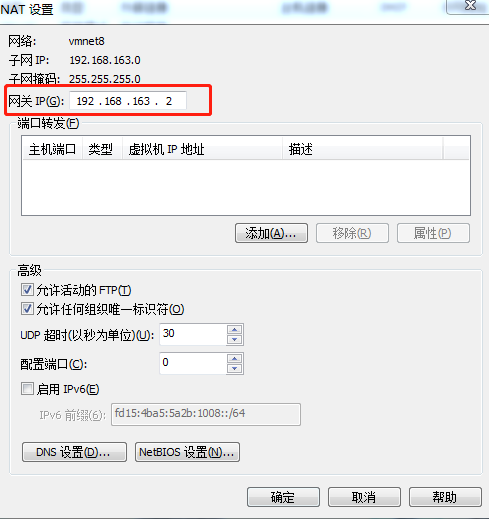
14.网络设置命令
14.1 进入网络设置目标 cd /etc/sysconfig/network-scripts
14.2 编辑该网卡vim ifcfg-ens33
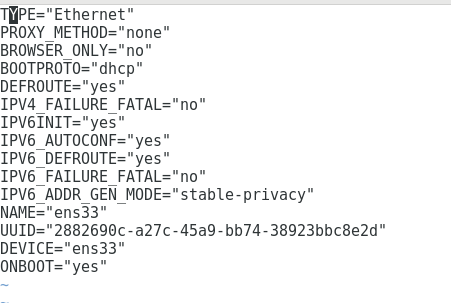
14.3 将上述内容全部删除,换成下列代码即可
TYPE=Ethernet BOOTPROTO=static BROWSER_ONLY=no PEERDNS=yes DEFROUTE=yes IPV4_FAILURE_FATAL=no IPV6INIT=yes IPV6_AUTOCONF=yes IPV6_DEFROUTE=yes IPV6_FAILURE_FATAL=no IPV6_ADDR_GEN_MODE=stable-privacy NAME=ens33 DEVICE=ens33 ONBOOT=yes IPADDR=192.168.163.158 PREFIX=24 GATEWAY=192.168.163.2 DNS1=8.8.8.8 DNS2=4.4.4.4
14.3 重启网络,可以联网了
service network restart
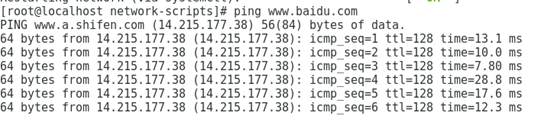
15.使用SecureCRT 8.1进行远程连接设置
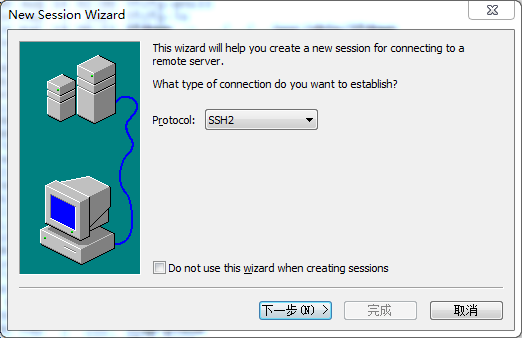
15.1 输入虚拟机的IP地址

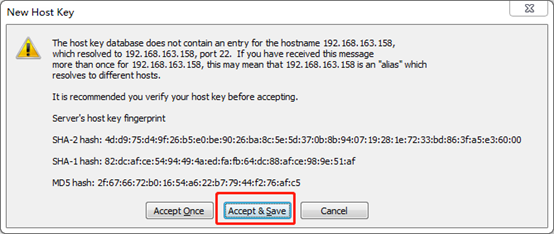
15.2 username 为root 密码是之前设置的密码
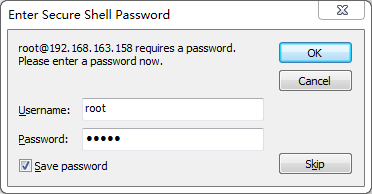
15.3 连上虚拟机

到此,环境搭建完毕,后续会慢慢在写上。



